经验直达:
- 如何设置excel顶端打印区域
- excel中怎么设置打印区域
一、如何设置excel顶端打印区域
(此文章为cc616原创 , 如转载请注明出处及原文的链接地址)
有时,需要在Excel中设置顶端标题行和打印选定区域 。那么如何在Excel中设置顶端标题行和打印选定区域呢?本文就来介绍一下在Excel中设置顶端标题行和打印选定区域的方法以供参考 。
(1)设置顶端标题行:打开“页面设置”对话框,选择“工作表”标签 , 点击“顶端标题行”文本框右侧的[压缩对话框],选定表头和顶端标题所在的单元格区域,再点击该按钮返回到“页面设置”对话框,并点击[确定] 。
(2)打印区域的选择:选定要打印的单元格区域,点击“文件”菜单中的“打印”(不要点击“常用工具栏”上的[打印]) 。在打开的“打印”对话框中选中“选定区域”单选框,再点击[预览]即可,这时就可以打印了 。
二、excel中怎么设置打印区域
设置好自己要打印的区域 , 点击分页预览,再调整打印区域就可以了 。下面我就演示一下详细的操作步骤?(ゝω???)
(电脑型号:联想拯救者刃7000K , 软件版本:WPS 11.1.0.13703)
【excel中怎么设置打印区域 如何设置excel顶端打印区域】1、打开一个excel表格,如下图,黑色方框内则是打印的东西;
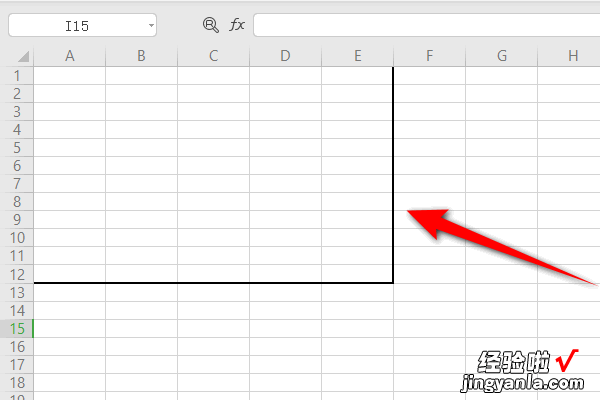
2、点击页面下面的分页预览;
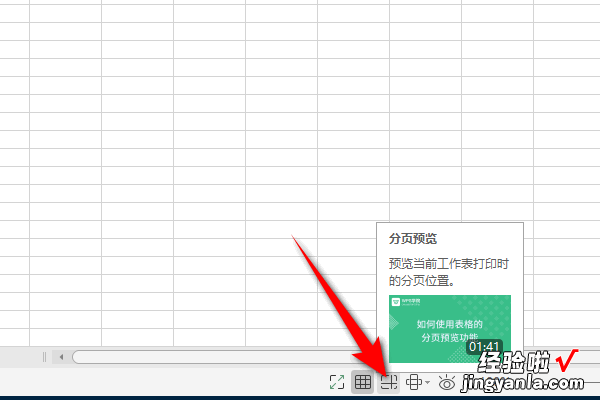
3、这时候,蓝色方框内就是打印的区域了;
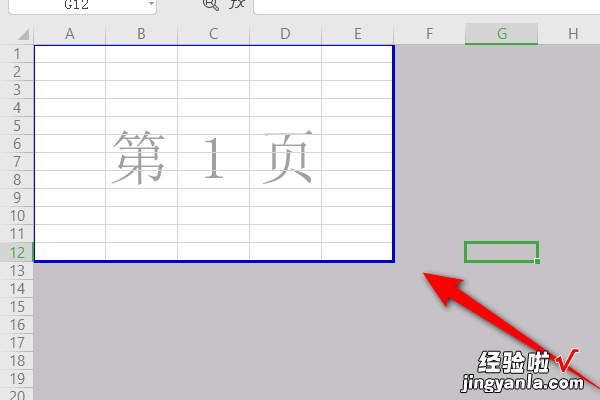
4、如需调整打印区域 , 将打印区域往外拖动就可以了 。
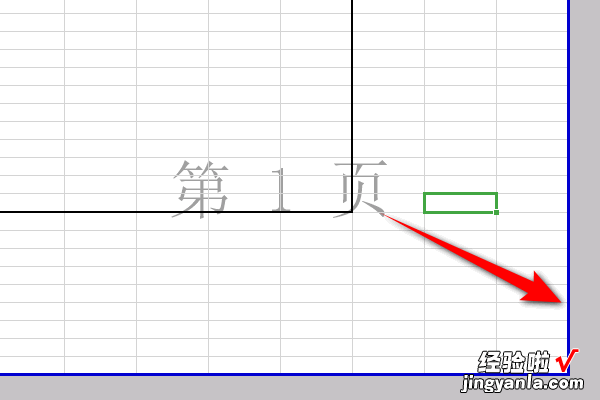
以上就是excel中设置打印区域的教程了,学会了的小伙伴快去试试吧?*??(ˊ?ˋ*)??*?
